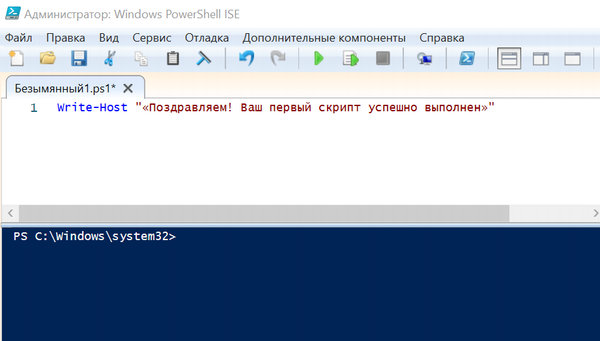powershell exe что такое
Для чего нужен Windows PowerShell – как его использовать
Чтобы понять, что такое Windows PowerShell, мы должны сначала объяснить, что такое оболочка. Оболочка или интерпретатор команд – это программа, которая позволяет взаимодействовать с операционной системой через терминал и в командной строке. Используя оболочку можно давать команды системе и открывать программы.
Windows PowerShell – это усовершенствованная оболочка, интегрированная во все операционные системы Microsoft, начиная с Windows 7. Она включает в себя интерактивные подсказки и среду сценариев, которую можно использовать по отдельности или в комбинации.
Что такое Windows PowerShell
Как следует из названия, Windows PowerShell – это оболочка командной строки. Она была разработана специально для использования системными администраторами и может использоваться для выполнения всех команд cmd.exe.
PowerShell позволяет вам взаимодействовать с операционной системой, используя преимущества инструментов, доступных из командной строки, и используя возможности программирования сценариев для автоматизации рутинной работы.
Давайте подробно рассмотрим, какие функции и преимущества предлагает эта оболочка от Microsoft:
Как запустить Windows PowerShell
После объяснения, что такое Windows PowerShell, давайте посмотрим, как его запустить.
Более современный способ – доступный в Windows 10 – щелкнуть правой кнопкой мыши по меню «Пуск» и выбрать соответствующий пункт из меню «Опытного пользователя»
Как взаимодействовать с Windows PowerShell
Все команды, доступные в командной строке Windows, доступны и могут также использоваться в PowerShell.
Мы можем использовать символы переправления > для отправки вывода в файл или >> для добавления в файл. PowerShell использует псевдонимы для связи команд cmd.exe со своими командлетами. Например, команда cd является псевдонимом для командлета set-location, точно так же, как dir является псевдонимом для командлета get-children.
PowerShell можно использовать для запуска исполняемых команд или для работы непосредственно с реестром Windows без запуска его редактора.
Одна из сильных сторон этой оболочки – её командлеты. Каждый командлет представлен «глаголом», за которым следует тире и существительное.
Чтобы просмотреть полный список всех доступных командлетов, введите get-command. Чтобы получить информацию о конкретном командлете, введите get-help и имя командлета.
Что такое Windows PowerShell ISE
Windows PowerShell ISE (интегрированная среда сценариев) – это приложение, появившееся в PowerShell 2.0. Она позволяет запускать команды и писать, тестировать и отлаживать сценарии в едином графическом интерфейсе пользователя на базе Windows.
Этот ISE включает командную панель, одну для сценариев и одну для вывода. Панель вывода отображает результаты команд, запущенных в двух других панелях. Кроме того, графическое окружение можно изменить, выбрав расположение блоков.
PowerShell ISE поддерживает многострочное редактирование, окрашивание синтаксиса, завершение с помощью клавиши TAB и выборочное выполнение и использует собственный профиль, отличный от того, который используется для настройки PowerShell.
Вирус Powershell.Exe: что это такое и как его удалить
Вирус Powershell.exe затрагивает только компьютеры под управлением Windows. Маки и смартфоны не пострадали.
Что такое вирус Powershell.exe?
Потенциально очень разрушительный, он открывает ваш компьютер перед многими рисками и опасностями, скрываясь при этом за невинно звучащим именем.
Powershell.exe — это также название легальной программы, которая устанавливается на все компьютеры под управлением Windows. Важно уметь различать эти два типа.
Как работает Powershell.exe?
Powershell.exe — это обычная часть операционной системы Windows, но она также может быть взломана вирусами и троянами. Вирус Powershell.exe совершает множество преступлений против вашего компьютера.
В самом простом случае он может заставить ваш браузер показывать несколько всплывающих окон и уведомлений для рекламы, причем эти объявления часто являются подозрительными и вредоносными сами по себе. Но он также может работать как троян, позволяющий хакерам получить доступ к вашим данным и информации. В других случаях это может заставить ваш компьютер работать необычно.
Важно быстро удалить угрозу, чтобы проблема не обострилась и не усугубилась.
Как я узнаю, что у меня есть вирус Powershell.exe?
Насколько легко обнаружить Powershell.exe зависит от того, что он делает с вашей системой. Иногда бывает сложно обнаружить работу в фоновом режиме, позволяющую хакерам отслеживать ваши данные и нажатия клавиш. В других случаях это может быть очевидным, показывать нечетные всплывающие окна с рекламой или баннеры, или заставлять ваш компьютер работать медленно.
Следите за тем, что делает ваш компьютер. Это действует необычно медленно? Появляются значки, которые вы не помните, установили? Возможно, вы были заражены вирусом Powershell.exe.
Важно регулярно выполнять сканирование антивирусного программного обеспечения или использовать инструменты обнаружения вредоносных программ, чтобы обнаружить любые потенциальные проблемы, прежде чем они усугубятся.
Как я получил вирус Powershell.exe?
Powershell.exe может заразить ваш компьютер несколькими способами. Это может быть сделано через сомнительные загрузки программного обеспечения, которые вы сделали, например, через торрент-сайты. Он также может быть включен в спам, содержащий вредоносные вложения или файлы.
Также возможно заразиться вирусом, принимая уведомления в веб-браузере, поэтому всегда будьте внимательны с тем, на что вы нажимаете.
Везде, где источник сомнительный, является идеальной почвой для Powershell.exe и других троянов.
Как мне избавиться от вируса Powershell.exe?
Антивирусное программное обеспечение может занять несколько часов, в зависимости от скорости вашего компьютера, но оно также предлагает вам лучшие способы удаления вредоносных файлов.
Также стоит установить средство удаления вредоносных программ, которое помогает обнаруживать вредоносные программы, которые Powershell.exe мог загрузить на ваш компьютер, прежде чем он вызовет какие-либо проблемы.
Как и антивирусное программное обеспечение, сканирование вредоносных программ может занять много часов в зависимости от размера жесткого диска вашего компьютера, а также его скорости.
Вы также можете использовать Восстановление системы, чтобы вернуться к более ранней точке на вашем компьютере, прежде чем вы подхватили вирус Powershell.exe. Обязательно выберите период времени, когда вы точно знаете, что на вашем компьютере еще не было вируса.
Это может занять много времени и требует определенных знаний, когда дело доходит до настройки вашего компьютера. Не торопитесь с решением и попробуйте сначала все другие методы.
Общие сведения о PowerShell
PowerShell — это оболочка командной строки и язык сценариев в одной системе. Она начала свое развитие в Windows. Эта оболочка предназначалась для автоматизации задач администрирования, но на данный момент стала межплатформенной и может использоваться для выполнения различных задач.
Более подробно конвейеры будут рассматриваться в других руководствах этой серии.
И даже после этого может потребоваться немного обработать результаты.
Для чего предназначена оболочка PowerShell?
С тех пор, как PowerShell применялась только в Windows, область ее действия значительно расширилась. Она по-прежнему используется для автоматизации задач Windows, но сейчас с ней можно работать для выполнения различных задач, некоторые из которых приведены ниже.
Существует гораздо больше областей использования, но вышеприведенный список дает понять, что PowerShell удалось добиться значительного прогресса.
Кто использует PowerShell?
PowerShell является очень мощным средством и может быть полезно огромному числу пользователей с различными ролями. Традиционно PowerShell использовали сотрудники с ролью системного администратора, но теперь с этим средством активно работают люди, называющие себя инженерами DevOps, Cloud Ops и даже разработчиками.
Командлеты PowerShell
В состав PowerShell входят сотни предустановленных команд. Команды PowerShell называются командлетами. Слово cmdlet произносится как «командлет».
Использование командлетов для изучения PowerShell
Первое знакомство с PowerShell может показаться пугающим, так как кажется, что предстоит очень многому научиться. Однако изучение PowerShell происходит постепенно и по мере необходимости.
PowerShell содержит командлеты, которые помогут вам открыть для себя этот инструмент. С помощью этих трех командлетов можно узнать, какие команды доступны, что они делают и с какими типами они работают.
С помощью этих команд можно узнать о PowerShell практически все, что нужно.
Команда
Глагол является важным понятием в PowerShell. Это стандарт именования, которому следует большинство командлетов. Этого стандарта должны придерживаться и вы в процессе написания собственных команд. Суть в том, что глагол означает действие, которое будет выполняться, например чтение или изменение данных. В PowerShell имеется стандартизированный список глаголов. Чтобы получить полный список всех возможных команд, выполните командлет Get-Verb :
В качестве выходных данных будет выведен длинный список глаголов. Следует отметить, что в ответе приводится дополнительный контекст о действии, выполняемом глаголом. Вот как выглядит первая строка выходных данных:
Поиск команд с помощью командлета Get-Command
Командлет Get-Command возвращает список всех доступных команд, установленных в системе. Этот список довольно большой. Чтобы упростить поиск команд, рекомендуется ограничить объем возвращаемой информации. Можно отфильтровать ответ с помощью параметров или вспомогательных командлетов.
Фильтрация по имени
Выходные данные Get-Command можно отфильтровать с помощью различных параметров. В этом случае фильтрация работает как запрос определенного свойства в команде. Суть в том, что необходимо указать свойство, которое будет условием фильтрации, после чего следует задать строку, с которой нужно выполнить сопоставление. В итоге вы получите сравнение, которое выглядит следующим образом:
Фильтрация по существительным и глаголам
При фильтрации только по глаголу или только по существительному может быть выведен слишком большой результирующий набор. Чтобы сузить область поиска, рекомендуется объединить два параметра, как показано в примере ниже:
Результат выглядит следующим образом:
Таким образом, вы немного сократили объем выходных данных, так как знали глагол и то, что он вызывает.
Использование вспомогательных командлетов для фильтрации результатов
Выполнять фильтрацию можно не только с помощью параметров, но и с помощью команд. Ниже приведены некоторые команды, которые могут работать в качестве фильтров:
Результатом выполнения приведенной выше команды являются три первые верхние команды. Результат имеет следующий вид:
Стоит рассмотреть эту команду более подробно, так как с ее помощью можно выполнять гораздо больше задач (см. статью Select-Object).
Изучение объектов с помощью Get-Member
Научившись находить нужный командлет, вы, возможно, захотите узнать больше о результате его выполнения, то есть о выходных данных. Выходные данные представляют интерес по нескольким причинам, в число которых входят следующие:
Поиск по типу
Другой способ поиска нужной команды заключается в поиске команд, работающих с одним и тем же типом. При выполнении Get-Member вы получили возвращаемый тип в виде первой строки ответа, как показано ниже:
Теперь вы можете использовать этот тип и искать команды следующим образом:
Результатом выполнения приведенной выше команды является список команд, которые работают исключительно с типом Process :
Как видите, зная тип команды, можно значительно сузить область поиска интересующих команд.
Упражнение. Вызов первой команды
В этом упражнении вы узнаете, как выполнить первую команду.
Запустите консоль PowerShell, введя pwsh :
Результат будет выглядеть примерно так:
Поздравляем! Вы успешно выполнили первую команду и смогли получить сведения об установленной в системе версии PowerShell.
Упражнение. Поиск связанных команд
Цель этого упражнения — получить дополнительные сведения о команде. В итоге вы также узнаете, с каким типом работает команда, и какие другие аналогичные команды работают с тем же типом.
Запустите оболочку PowerShell.
Выполните команду Get-Process :
Результат будет примерно таким:
Результат будет примерно таким:
Итоги
about_PowerShell_exe
Краткое описание
Объясняет, как использовать powershell.exe интерфейс командной строки. Отображает параметры командной строки и описание синтаксиса.
Подробное описание
SYNTAX
Параметры
-PSConsoleFile
Загружает указанный файл консоли PowerShell. Введите путь и имя файла консоли. Для создания файла консоли используйте командлет Export-Console в PowerShell.
-Version
Запускает заданную версию PowerShell. Допустимые значения: 2.0 и 3.0. Указанная версия должна быть установлена в системе. если на компьютере установлено Windows PowerShell 3,0, то используется версия по умолчанию 3,0. В противном случае версия по умолчанию — «2,0». Дополнительные сведения см. в разделе Установка PowerShell.
-NoLogo
Скрывает баннер авторских прав при запуске программы.
-NoExit
Не завершает работу после выполнения команд запуска.
Запускает PowerShell с использованием многопотокового подразделения. В Windows PowerShell 2.0 по умолчанию используется многопотоковое подразделение (MTA). В Windows PowerShell 3.0 по умолчанию используется однопотоковое подразделение (STA).
Запускает PowerShell с использованием многопотокового подразделения. Этот параметр впервые появился в PowerShell 3.0. В PowerShell 2.0 по умолчанию используется многопотоковое подразделение (MTA). В PowerShell 3.0 по умолчанию используется однопотоковое подразделение (STA).
-NoProfile
Не загружает профиль PowerShell.
-NonInteractive
Не предоставляет пользователю интерактивную командную строку.
-InputFormat
Описывает формат данных, отправляемых в PowerShell. Допустимые значения: «Text» (текстовые строки) или «XML» (сериализованный формат CLIXML).
-OutputFormat
Определяет формат выходных данных PowerShell. Допустимые значения: «Text» (текстовые строки) или «XML» (сериализованный формат CLIXML).
-WindowStyle
Задает стиль окна для сеанса. Допустимые значения: Normal, Minimized, Maximized и Hidden.
-EncodedCommand
Принимает строковую версию команды в кодировке Base 64. Используйте этот параметр для отправки в PowerShell команд, требующих сложных кавычек или фигурных скобок. Строка должна быть отформатирована с использованием кодировки UTF-16LE.
-ConfigurationName
Указывает конечную точку конфигурации, в которой выполняется PowerShell. Это может быть любая конечная точка, зарегистрированная на локальном компьютере, включая конечные точки удаленного взаимодействия PowerShell по умолчанию или пользовательскую конечную точку с конкретными возможностями роли пользователя.
Аналогично, если вы хотите выполнить ту же команду из пакетного скрипта, используйте %
В редких случаях может потребоваться указать логическое значение для параметра. Невозможно передать явное логическое значение для параметра Switch при выполнении сценария таким образом. Это ограничение было удалено в PowerShell 6 ( pwsh.exe ).
-ExecutionPolicy
-Command
Выполняет указанные команды (и любые параметры), как если бы они были введены в командной строке PowerShell, а затем завершает работу, если NoExit не указан параметр.
Если значение Command является строкой, команда должна быть последним параметром для pwsh, так как все приведенные ниже аргументы будут интерпретироваться как часть выполняемой команды.
При вызове из существующего сеанса PowerShell результаты возвращаются в родительскую оболочку как десериализованные объекты XML, а не в активные объекты. Для других оболочек результаты возвращаются в виде строк.
В этом примере выводятся следующие данные:
Отображает справку для PowerShell.exe. При вводе команды PowerShell.exe в сеансе PowerShell перед параметрами команды используется дефис (-), а не косая черта (/). В cmd.exe можно использовать дефис или прямую косую черту.
ПРИМЕЧАНИЯ
Устранение неполадок Примечание. в PowerShell 2,0 запуск некоторых программ из консоли PowerShell завершается сбоем с LastExitCode 0xc0000142.
Что такое Windows PowerShell и с чем его едят? Часть 1: основные возможности
Исторически утилиты командной строки в Unix-системах развиты лучше чем в Windows, однако с появлением нового решения ситуация изменилась.
Windows PowerShell позволяет системным администраторам автоматизировать большинство рутинных задач. С ее помощью можно менять настройки, останавливать и запускать сервисы, а также производить обслуживание большинства установленных приложений. Воспринимать синее окошко как еще один интерпретатор команд было бы неправильно. Такой подход не отражает сути предложенных корпорацией Microsoft инноваций. На самом деле возможности Windows PowerShell гораздо шире: в небольшом цикле статей мы попробуем разобраться, чем решение Microsoft отличается от более привычных нам средств.
Основные возможности
Windows PowerShell позволяет:
Оболочка и среда разработки
Существует Windows PowerShell в двух ипостасях: помимо эмулятора консоли с командной оболочкой есть интегрированная среда сценариев (Integrated Scripting Environment — ISE). Чтобы получить доступ к интерфейсу командной строки достаточно выбрать соответствующий ярлык в меню Windows или запустить powershell.exe из меню «Выполнить». На экране появится синее окошко, заметно отличающееся по возможностям от допотопного cmd.exe. Там есть автодополнение и другие фишки, привычные пользователям командных оболочек для Unix-систем.
Для работы с оболочкой нужно запомнить некоторые сочетания клавиш:
Windows PowerShell ISE является полноценной средой разработки с поддерживающим вкладки и подсветку синтаксиса редактором кода, конструктором команд, встроенным отладчиком и другими программистскими радостями. Если в редакторе среды разработки после имени команды написать знак дефис, вы получите в выпадающем списке все доступные параметры с указанием типа. Запустить PowerShell ISE можно либо через ярлык из системного меню, либо с помощью исполняемого файла powershell_ise.exe.
Командлеты
Помимо Get в командлетах для обозначения действий используются и другие глаголы (и не только глаголы, строго говоря). В списке ниже мы приведем несколько примеров:
Add — добавить;
Clear — очистить;
Enable — включить;
Disable — выключить;
New — создать;
Remove — удалить;
Set — задать;
Start — запустить;
Stop — остановить;
Export — экспортировать;
Import — импортировать.
Есть системные, пользовательские и опциональные командлеты: в результате выполнения все они возвращают объект или массив объектов. К регистру они не чувствительны, т.е. с точки зрения интерпретатора команд нет разницы между Get-Help и get-help. Для разделения используется символ ‘;’, но ставить его обязательно только если в одной строке выполняется несколько командлетов.
Командлеты Windows PowerShell группируются в модули (NetTCPIP, Hyper-V и т.д.), а для поиска по объекту и действию существует командлет Get-Command. Показать справку по нему можно так:
Справка в Windows PowerShell обновляется командлетом Update-Help. Если строка команд получается слишком длинной, аргументы командлета можно перенести на следующую, написав служебный символ ‘`’ и нажав Enter — просто закончить писать команду на одной строке и продолжить на другой не получится.
Ниже приведем несколько примеров распространенных командлетов:
Get-Process — показать запущенные в системе процессы;
Get-Service — показать службы и их статус;
Get-Content — вывести содержимое файла.
Для часто используемых командлетов и внешних утилит в Windows PowerShell есть короткие синонимы — алиасы (от англ. Alias). Например, dir — алиас Get-ChildItem. Есть в списке синонимов и аналоги команд из Unix-систем (ls, ps и т.д.), а командлет Get-Help вызывается командой help. Полный список синонимов можно посмотреть с помощью командлета Get-Alias:
Сценарии, функции, модули и язык PowerShell
Restricted — запуск сценариев запрещен (по умолчанию);
AllSigned — разрешен только запуск подписанных доверенным разработчиком сценариев;
RemoteSigned — разрешен запуск подписанных и собственных сценариев;
Unrestricted — разрешен запуск любых сценариев.
У администратора есть два варианта действий. Наиболее безопасный предполагает подписание скриптов, но это довольно серьезное колдунство — мы будем разбираться с ним в следующих статьях. Сейчас пойдем по пути наименьшего сопротивления и поменяем политику:
PowerShell для этого придется запустить от имени администратора, хотя с помощью специального параметра можно изменить политику и для текущего пользователя.
Пишутся скрипты на объектно-ориентированном языке программирования, команды которого именуются по тому же принципу, что и рассмотренные ранее командлеты: «Действие-Объект» («Глагол-Существительное»). Основное его предназначение — автоматизация задач администрирования, но это полноценный интерпретируемый язык, в котором есть все необходимые конструкции: условный переход, циклы, переменные, массивы, объекты, обработка ошибок и т.д. Для написания сценариев годится любой текстовый редактор, но удобнее всего запустить Windows PowerShell ISE.
Конвейеры
В последнем примере мы применили знакомую пользователям оболочек для Unix-систем конструкцию. В Windows PowerShell вертикальная черта также позволяет передать выход одной команды на вход другой, но в реализации конвейера есть и существенная разница: речь здесь идет уже не о наборе символов или каком-то тексте. Встроенные командлеты или пользовательские функции возвращают объекты или массивы объектов, а также могут получать их на входе. Как в Bourne shell и его многочисленных последователях, в PowerShell с помощью конвейера упрощается выполнение сложных задач.
Простейший пример конвейера выглядит так:
Сначала выполняется командлет Get-Service, а потом все полученные им службы передаются на сортировку по свойству Status командлету Sort-Object. В какой именно аргумент передается результат работы предыдущего участка конвейера, зависит от его типа — обычно это InputObject. Подробнее этот вопрос будет рассматриваться в посвященной языку программирования PowerShell статье.
При желании цепочку можно продолжить и передать результат работы Sort-Object еще одному командлету (выполняться они будут слева направо). Кстати, пользователям Windows доступна и привычная всем юниксоидам конструкция для постраничного вывода:
Запуск задач в фоновом режиме
Довольно часто бывает нужно запустить некую команду в фоне, чтобы не дожидаться результата ее выполнения в сессии оболочки. В Windows PowerShell есть несколько командлетов на такой случай:
Start-Job — запуск фоновой задачи;
Stop-Job — остановка фоновой задачи;
Get-Job — просмотр списка фоновых задач;
Receive-Job — просмотр результата выполнения фоновой задачи;
Remove-Job — удаление фоновой задачи;
Wait-Job — перевод фоновой задачи обратно в консоль.
Для запуска фоновой задачи мы используем командлет Start-Job и в фигурных скобках указываем команду или набор команд:
Фоновыми задачами в Windows PowerShell можно манипулировать, зная их имена. Для начала научимся их отображать:
Теперь покажем результат работы задания Job1:
Всё довольно просто.
Удаленное выполнение команд
Windows PowerShell позволяет выполнять команды и сценарии не только на локальном, но и на удаленном компьютере и даже на целой группе машин. Для этого существует несколько способов:
Версии PowerShell
Также можно воспользоваться командлетом:
То же самое делается и с помощью командлета Get-Host. На самом деле вариантов множество, но для их применения нужно изучить язык программирования PowerShell, чем мы и займемся в следующей статье.